
si vous rencontrez des difficultés avec une mauvaise qualité de texte ou d'image sur votre imprimante, Windows 10 facilite l'impression d'une page de test. Nous allons vous montrer comment faire.
Fonctionnalité de page de test intégrée à Windows 10 fonctionne pour toutes les imprimantes, afin que vous puissiez l'utiliser avec vos imprimantes HP, Epson, Canon et autres. Avant de commencer, assurez-vous que le bac à papier de l'imprimante est chargé de papier.
Pour commencer, nous devrons ouvrir le panneau de configuration. Pour le faire, Cliquez sur le bouton “Début”, j'ai cherché “Panneau de commande” et sélectionnez votre icône dans les résultats de la recherche.
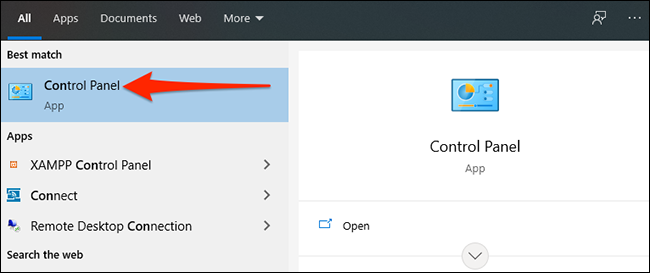
Au “Panneau de commande”, dans le coin supérieur droit de la fenêtre, cliquez sur “Voir pour” puis sélectionnez “Catégorie” au menu. Cela affiche les alternatives du Panneau de configuration dans un mode catégorie. Ensuite, dans la même fenêtre de l' “Panneau de commande”, chercher la rubrique “Matériel et son” et cliquez “Afficher les appareils et les imprimantes”.
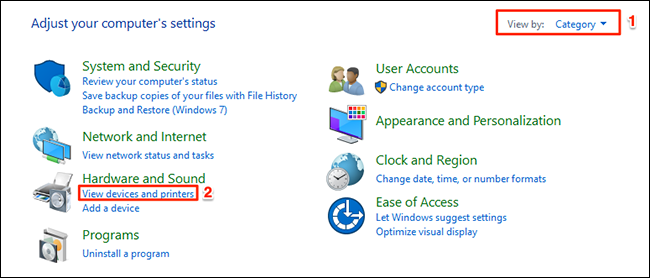
Dans la fenêtre “Appareils et imprimantes” qui s'ouvre, faire défiler jusqu'à la section “Imprimantes”. Ici, cliquez avec le bouton droit sur l’imprimante que vous souhaitez tester et sélectionnez “Propriétés de l'imprimante” au menu.
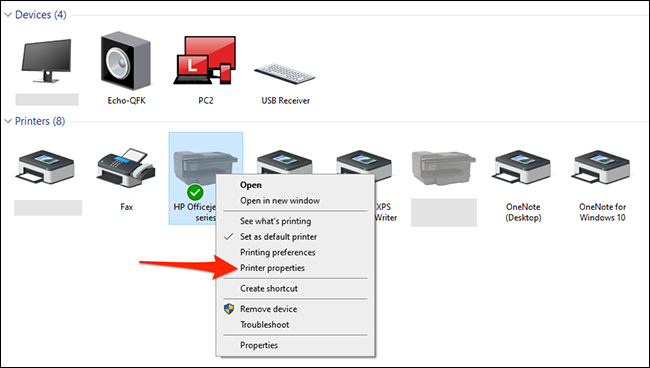
Windows 10 ouvrira la fenêtre Propriétés de l'imprimante. En haut de cette fenêtre, cliquez sur l'onglet “Général”. Ensuite, cliquez sur “Imprimer la page de test” en bas de la fenêtre pour commencer à imprimer un exemple de page.
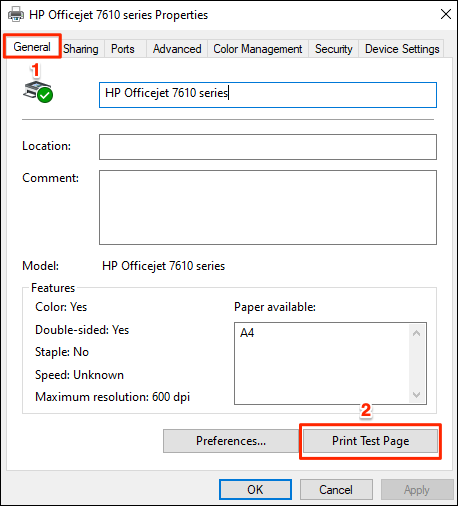
Votre imprimante imprimera une page de test et elle ressemblera à ceci:
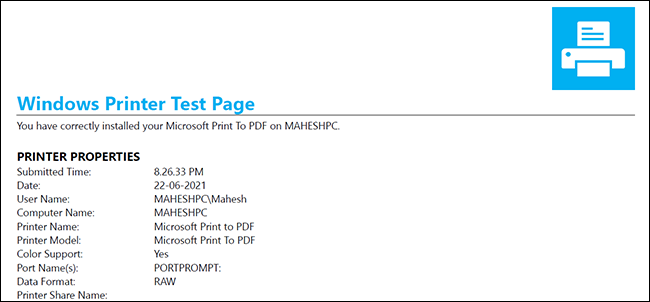
C'est tout. Répétez autant de fois que nécessaire, mais gardez à l'esprit que chaque page de test que vous imprimez consomme de l'encre.
si vous rencontrez des difficultés avec votre imprimante, pensez à consulter notre guide de dépannage de l'imprimante. Aide à résoudre de nombreux problèmes courants avec la plupart des types d'imprimantes. Bonne chance!
EN RELATION: Comment résoudre les problèmes d'imprimante sur un PC Windows
setTimeout(fonction(){
!fonction(F,b,e,v,m,t,s)
{si(f.fbq)revenir;n=f.fbq=fonction(){n.callMethod?
n.callMethod.apply(m,arguments):n.queue.push(arguments)};
si(!f._fbq)f._fbq=n;n.push=n;n.chargé=!0;n.version=’2.0′;
n.queue=[];t=b.createElement(e);t.async=!0;
t.src=v;s=b.getElementsByTagName(e)[0];
s.parentNode.insertAvant(t,s) } (window, document,'scénario',
'https://connect.facebook.net/en_US/fbevents.js’);
fbq('init', « 335401813750447 »);
fbq('Piste', « Page View »);
},3000);






